Samsung GT-I5700 Manuel d'utilisateur
Naviguer en ligne ou télécharger Manuel d'utilisateur pour Téléphones mobiles Samsung GT-I5700. Samsung GT-I5700 Manuale utente Manuel d'utilisatio
- Page / 98
- Table des matières
- MARQUE LIVRES
- Come utilizzare 2
- Informazioni sul copyright 3
- INFORMAZIONI SU VIDEO DIVX 4
- Sommario 5
- Informazioni per 8
- Precauzioni di sicurezza 11
- Importanti informazioni di 13
- Esonero responsabilità 17
- AVVERTIMENTO IMPORTANTE 19
- Presentazione 21
- Componenti 22
- Presentazione del dispositivo 23
- Fotocamera 24
- Caricamento della batteria 28
- (opzionale) 29
- → Memoria e 30
- → Smonta scheda memoria 30
- Accensione e spegnimento del 31
- Schermo tattile 33
- Schermata Home 34
- Accesso alle applicazioni 36
- Inserimento del testo 38
- Download di applicazioni da 39
- Android Market 39
- Download dei file dal Web 40
- Sincronizzazione dei dati 41
- Comunicazione 43
- Risposta a una chiamata 44
- Utilizzo del vivavoce 44
- SMS e MMS 47
- Google Mail™ 48
- Invio di un'e-mail 50
- Invio di un messaggio e-mail 51
- Google Talk™ 52
- Multimedia 53
- Riproduzione di file musicali 54
- Creazione di una playlist 55
- Funzionalità Party shuffle 55
- Fotocamera e videocamera 56
- Galleria 57
- Apertura di un video 58
- YouTube™ 59
- Applicazioni Java ME 60
- Social network 62
- Produttività 63
- Ricerca di un contatto 64
- Filtro contatti per gruppo 65
- Produttività personale 66
- Creazione di un evento 67
- Esplorazione delle pagine Web 69
- Apertura di più pagine 70
- Cerca con Google 72
- Google Maps™ 72
- Strumenti 74
- Aggiunta di una WLAN 76
- Spegnimento di una sveglia 77
- Eliminazione di una sveglia 77
- Cambio del tipo di orologio 77
- Calcolatrice 78
- Impostazioni 79
- Chiamata 80
- Segreteria telefonica 81
- Trasferimento chiamate 81
- Blocco chiamate 81
- Impostazioni avanzate 81
- Operatori di rete 81
- Audio e display 82
- Sincronizzazione dati 83
- Sicurezza e posizione 83
- Applicazioni 85
- Memoria e telefono 85
- Data e ora 86
- Lingua e testo 86
- Info sul telefono 88
- Risoluzione dei problemi 89
- Cellulare UMTS/GSM : GT-I5700 97
Résumé du contenu
Manualedell' utente
4Informazioni per la salute e la sicurezzaSe sussiste un qualche sospetto che il telefono stia interferendo con un pacemaker o altri dispositivi medic
Informazioni per la salute e la sicurezza5Sicurezza stradaleEvitate di usare il telefono mentre siete alla guida e rispettate tutte le normative che p
6Informazioni per la salute e la sicurezzaProteggete le batterie e i caricabatteria da eventuali danni• Non esponete le batterie a temperature estrema
Informazioni per la salute e la sicurezza7• Evitate di usare il flash o la luce dellafotocamera del telefono vicino agli occhi di bambini e animali.•
8Informazioni per la salute e la sicurezzaAssicurate la massima durata di batteria e caricabatteria• Evitate di tenere sotto carica le batterie per pi
Informazioni per la salute e la sicurezza9Informazioni sulla certificazione SAR (Specific Absorption Rate, tasso specifico di assorbimento)Il vostro t
10Informazioni per la salute e la sicurezzaCorretto smaltimento del prodotto (rifiuti elettrici ed elettronici)(Applicabile nell'Unione Europea e
Informazioni per la salute e la sicurezza11Corretto smaltimento delle batterie del prodotto(Applicabile nei paesi dell'Unione Europea e in altri
12Informazioni per la salute e la sicurezzaopere derivate, sfruttare o distribuire in nessun modo o mezzo, nessun contenuto o servizio visualizzato tr
Informazioni per la salute e la sicurezza13Samsung non è responsabile e non ha nessun obbligo relativamente al servizio assistenza connesso ai contenu
ii Come utilizzarequesto manualeIl presente manuale dell'utente è stato realizzato in modo specifico per offrirvi una guidadelle funzioni e delle
14Informazioni per la salute e la sicurezza• Conseguentemente, chi utilizza l'apparecchiatura è tenuto:- al puntuale rispetto del Codice sulla pr
15Presentazionedel dispositivo In questa sezione vengono descritti i componenti, itasti e le icone del dispositivo.Contenuto della confezioneAssicurat
16Presentazione del dispositivoComponentiLa parte anteriore del dispositivo comprende i tasti e gli elementi seguenti:La parte posteriore del disposit
17Presentazione del dispositivoTastiTasto FunzioneMenuApre un elenco di opzioni disponibili sulla schermata correnteDirezionaleConsente di scorrere tr
18Presentazione del dispositivoIconeDi seguito sono descritte le icone che appaiono sullo schermo.BloccoSpegne il display e blocca lo schermo tattile;
19Presentazione del dispositivoChiamata in corsoChiamata senza rispostaTrasferimento di chiamata attivatoConnesso al computerBluetooth attivatoDisposi
20Primeoperazionicon il dispositivoImparate le operazioni di base per iniziare a utilizzare il dispositivo.Assemblaggio e preparazione del dispositivo
21Prime operazioni con il dispositivoPer installare la scheda SIM o USIM e la batteria1. Rimuovete il coperchio della batteria.2. Inserite la scheda S
22Prime operazioni con il dispositivo3. Inserite la batteria.4. Riposizionate il coperchio della batteria.Caricamento della batteriaPrima di utilizzar
23Prime operazioni con il dispositivo3. Collegate la spina elettrica del caricabatteria a una presa di corrente standard AC 220V.4. Quando la batteria
Come utilizzare questo manualeiiiInformazioni sul copyrightI diritti su tutte le tecnologie e i prodotti che sono parte di questo dispositivo apparten
24Prime operazioni con il dispositivo1. Rimuovete il coperchio della batteria.2. Inserite la scheda di memoria con l'etichetta rivolta verso la p
25Prime operazioni con il dispositivoCollegamento di un cinturino da trasporto (opzionale)1. Rimuovete il coperchio della batteria.2. Fate scorrere un
26Prime operazioni con il dispositivoPer spegnere il dispositivo1. Tenete premuto [ ].2. Selezionate Spegnimento → OK.Blocco o sblocco dello schermo t
27Prime operazioni con il dispositivoSchermo tattileLo schermo tattile del dispositivo consente di selezionare le voci o eseguire le funzioni con faci
28Prime operazioni con il dispositivoSchermata HomeQuando accendete il dispositivo, viene visualizzata la schermata Home. Da questa schermata, potete
29Prime operazioni con il dispositivo• Cartelle: create una nuova cartella o aggiungete cartelle per i contatti.• Sfondi: impostate un'immagine d
30Prime operazioni con il dispositivoAccesso alle applicazioniPer accedere alle delle applicazioni del dispositivo1. Dalla schermata Home, trascinate
31Prime operazioni con il dispositivoAttivazione o disattivazione della modalità silenziosaDalla schermata Home, tenete premuto [ ] e selezionate Moda
32Prime operazioni con il dispositivoInserimento del testoLo schermo tattile del dispositivo consente di inserire testo e creare messaggi o contatti.I
33Prime operazioni con il dispositivoCome copiare e incollare il testoDurante l'inserimento del testo, potete utilizzare la funzione di copia e i
ivCome utilizzare questo manualeINFORMAZIONI SU VIDEO DIVXDivX® è un formato video digitale creato da DivX, Inc. Questo è un dispositivo DivX Certifie
34Prime operazioni con il dispositivoInstallazione di applicazioni1. Dalla schermata Home, aprite l'elenco delle applicazioni e selezionate Marke
35Prime operazioni con il dispositivoDownload di file dal Web1. Dalla schermata Home, aprite l'elenco delle applicazioni e selezionate Browser.2.
36Prime operazioni con il dispositivoAl termine della sincronizzazione, il dispositivo rimane connesso al Web. Se vengono apportate modifiche sul Web,
37Comunicazione Imparate le procedure di base per effettuare erispondere alle chiamate e per inviare e riceverediversi tipi di messaggi sulla rete cel
38ComunicazioneRisposta a una chiamata1. Quando arriva una chiamata, premete [ ].2. Per terminare la chiamata, premete [ ].Regolazione del volume di a
39ComunicazioneComposizione di un numero chiamato di recente1. Dalla schermata Home, premete [ ] per visualizzare l'elenco delle ultime chiamate.
40ComunicazioneComposizione di una seconda chiamataSe la rete supporta tale funzione, è possibile comporre un altro numero durante una chiamata:1. Pre
41Comunicazione4. Ripetete i passaggi 2 e 3 per aggiungere più partecipanti (se necessario).5. Per avere una conversazione privata con un partecipante
42ComunicazioneInvio di un MMS1. Dalla schermata Home, aprite l'elenco delle applicazioni e selezionate Messaggi → Nuovo messaggio.2. Selezionate
43ComunicazioneVisualizzazione di messaggi e-mail1. Dalla schermata Home, aprite l'elenco delle applicazioni e selezionate Google Mail.2. Selezio
vSommarioInformazioni per la salute e la sicurezza . 2Avvertenze di sicurezza ...2Precauzioni di sicurezza ...
44ComunicazioneFiltro messaggi1. Dalla schermata Posta in arrivo, premete [ ] → Visualizza etichette.2. Selezionate l'etichetta del messaggio da
45ComunicazioneVisualizzazione di messaggi e-mailQuando aprite un account e-mail, potrete visualizzare offline le e-mail recuperate in precedenza, opp
46ComunicazioneEliminazione di un account e-mail1. Dalla schermata Home, aprite l'elenco delle applicazioni e selezionate E-mail.2. Premete [ ] →
47MultimediaImparate come utilizzare le applicazioni multimedialipresenti nel dispositivo: Musica, Video, Fotocamera,Galleria e YouTube.Formati di fil
48MultimediaMusicaImparate come ascoltare musica con il lettore musicale.Aggiunta di file musicali al dispositivoIniziate aggiungendo i file al dispos
49MultimediaCreazione di una playlist1. Dalla schermata Home, aprite l'elenco delle applicazioni e selezionate Musica.2. Selezionate una categori
50MultimediaFotocamera e videocameraImparate a scattare e visualizzare foto e video. Per utilizzare la fotocamera e la videocamera, dovete prima inser
51MultimediaPersonalizzazione delle impostazioni della fotocamera1. Tenete premuto il tasto Fotocamera per accendere la fotocamera.2. Premete [ ] → Im
52MultimediaApertura di un video1. Dalla schermata Home, aprite l'elenco delle applicazioni e selezionate Galleria.2. Selezionate una cartella vi
53MultimediaVisualizzazione di una presentazione1. Dalla schermata Home, aprite l'elenco delle applicazioni e selezionate Galleria.2. Selezionate
viSommarioPersonalizzazione del dispositivo ... 30Inserimento del testo ... 32Download di applicazioni da An
54MultimediaCondivisione dei video1. Dalla schermata Home, aprite l'elenco delle applicazioni e selezionate YouTube.2. Tenete premuto su un video
55MultimediaAvvio di un'applicazione Java1. Dalla schermata Home, aprite l'elenco applicazioni e selezionate Java ME Apps.2. Selezionate un&
56MultimediaSocial networkImparate come condividere foto e informazioni tramite Facebook e MySpace. Verificate i costi di connessione col vostro gest
57ProduttivitàpersonaleImparate come gestire contatti e a pianificare eventidel calendario. I vostri contatti e il calendario sonosincronizzati con il
58Produttività personale5. Al termine, selezionate Fatto per aggiungere la scheda contatto.Per creare un contatto dall'elenco contatti1. Dalla sc
59Produttività personaleImpostazione di un elenco contatti preferitiPotete impostare i contatti come preferiti e gestirli separatamente dai contatti r
60Produttività personaleAgendaUtilizzate il calendario per tenere traccia degli appuntamenti mensili, settimanali e giornalieri.Cambio della vista del
61Produttività personaleCreazione di un evento1. Dalla schermata Home, aprite l'elenco delle applicazioni e selezionate Agenda.2. Premete [ ] → N
62Produttività personale2. Selezionate un promemoria per visualizzare maggiori dettagli sull'evento.3. Per ritardare o eliminare il promemoria, s
63WebImparate come collegarvi al Web utilizzando il browserWeb integrato. Imparate come utilizzare Cerca conGoogle e Google Maps.BrowserImparate come
SommarioviiImpostazioni ... 73Comandi wireless ... 73Chiamata ...
64Web2. Accesso a una pagina Web:• Premete [ ] → Preferiti → un preferito.• Premete [ ] → Preferiti, selezionate la scheda Più visitati o Cronologia e
65WebRicerca di testo in una pagina Web1. Dalla schermata Home, aprite l'elenco delle applicazioni e selezionate Browser.2. Premete [ ] → Altro →
66WebCerca con GooglePotete cercare informazioni nei siti Web con il servizio Cerca con Google. Per impostazione predefinita, la barra degli indirizzi
67WebIndividuazione della posizione1. Dalla schermata Home, aprite l'elenco delle applicazioni e selezionate Google Maps.2. Premete [ ] → La mia
68StrumentiImparate come utilizzare gli strumenti e le applicazioniaggiuntive del dispositivo.BluetoothImparate come collegare altri dispositivi wirel
69StrumentiIl dispositivo effettua la ricerca e visualizza l'elenco dei dispositivi Bluetooth.2. Selezionate un dispositivo dell'elenco dei
70StrumentiAttivazione e connessione a una WLAN1. Dalla schermata Home, aprite l'elenco delle applicazioni e selezionate Impostazioni → Comandi w
71StrumentiSvegliaImparate come impostare e controllare le sveglie.Impostazione di una nuova sveglia1. Dalla schermata Home, aprite l'elenco dell
72StrumentiCalcolatriceUtilizzate la calcolatrice per eseguire calcoli matematici di base.1. Dalla schermata Home, aprite l'elenco delle applicaz
73ImpostazioniImparate come utilizzare le impostazioni deldispositivo.Per accedere alle impostazioni del dispositivo 1. Dalla schermata Home, aprite l
2Informazioni perla salute e lasicurezza Attenetevi alle precauzioni seguenti per evitaresituazioni pericolose o illegali e garantire il perfettofunzi
74ImpostazioniBluetoothAttivate o disattivate la funzione wireless Bluetooth.Impostazioni Bluetooth• Bluetooth: attiva o disattiva la funzione wireles
75Impostazioni• Cambia PIN2: consente di modificare il PIN2.• Elenco FDN: consente di impostare un elenco di contatti per la composizione fissa.Segret
76ImpostazioniAudio e displayCambiate le impostazioni dei vari suoni del dispositivo e della visualizzazione.Modalità silenziosaAttivate la modalità s
77ImpostazioniSelezione sonoraImpostate il dispositivo in modo che emetta un suono quando selezionate un'applicazione o un'opzione sullo sch
78ImpostazioniUtilizza reti wirelessImpostate il dispositivo in modo da utilizzare la rete wireless per il controllo della posizione, se supportato da
79ImpostazioniApplicazioniModificate l'impostazione di gestione delle applicazioni installate.Sorgenti sconosciuteSelezionate per scaricare appli
80ImpostazioniData e oraControllate l'aspetto e il comportamento di data, ora e fuso orario.Lingua e testoModificate le impostazioni per l'i
81Impostazioni• Completamento parole: imposta il dispositivo per l'inserimento automatico della parola evidenziata utilizzando la barra spaziatri
82ImpostazioniDizionario utenteImpostate il vostro dizionario. Premete [ ] → Aggiungi e inserite una parola da salvare nel dizionario. Le parole nel d
aRisoluzione dei problemiNel caso in cui abbiate problemi con il vostro dispositivo, prima di rivolgervi all'assistenza provate a eseguire queste
Informazioni per la salute e la sicurezza3Installate il telefono cellulare e le apparecchiature con cautelaAssicuratevi che il telefono cellulare e la
bRisoluzione dei problemiIl dispositivo chiede di inserire la scheda SIMAssicuratevi che la scheda SIM o USIM sia correttamente inserita.Il dispositiv
cRisoluzione dei problemiAvete selezionato un contatto da chiamare, ma non viene effettuata la chiamata• Assicuratevi che sia stato memorizzato il num
dRisoluzione dei problemiIl dispositivo risulta caldo al tattoSe utilizzate applicazioni che necessitano di maggiore potenza, il dispositivo può surri
eRisoluzione dei problemiNon riuscite ad ascoltare musica tramite l'auricolare Bluetooth stereo• Assicuratevi che il dispositivo sia collegato al
fIndiceagendacambio della vista, 60visualizzazione di calendari multipli, 60visualizzazione giorno corrente, 61visualizzazione promemoria, 61applicazi
gIndiceconferenze telefonichevedere chiamate, in conferenzacontattiaggiunta, 57importazione dalla scheda SIM, 58impostazione preferiti, 59ricerca, 58c
hIndiceMMSinvio, 42visualizzazione, 42numeri a selez. fissa 74protezione 77sblocco, motivo 31scheda di memoria 23silenzioso, modo 31SIM, scheda 20sinc
Dichiarazione di conformità (R&TTE) Noi, Samsung Electronicsdichiariamo sotto la nostra esclusiva responsabilità che il prodot
* In base al software installato, al gestore telefonico e alla nazione, alcune funzionalità descritte in questo manuale potrebbero non essere disponib
Plus de documents pour Téléphones mobiles Samsung GT-I5700
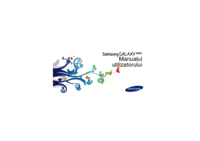


















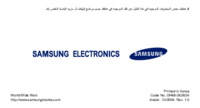






 (74 pages)
(74 pages) (129 pages)
(129 pages) (2 pages)
(2 pages) (146 pages)
(146 pages) (126 pages)
(126 pages) (168 pages)
(168 pages) (110 pages)
(110 pages) (170 pages)
(170 pages)







Commentaires sur ces manuels